
สร้างการทำงานอัตโนมัติภายในบ้านรายการใหม่
การทำงานอัตโนมัติภายในบ้านช่วยคุณกำหนดการทำงานอัตโนมัติให้กับอุปกรณ์เสริมและบรรยากาศในบ้านของคุณเมื่อเหตุการณ์ใดเหตุการณ์หนึ่งเกิดขึ้น คุณยังสามารถสร้างการทำงานอัตโนมัติขั้นสูงภายในบ้านได้โดยใช้การทำงานอีกด้วย การทำงานอัตโนมัติขั้นสูงภายในบ้านช่วยให้คุณใช้ตรรกะควบคุมอุปกรณ์ได้ ตัวอย่างเช่น ถ้าอุณหภูมิสูงเกิน 21ºC ให้เปิดพัดลมของฉัน
สั่งทำงานอุปกรณ์เสริมและบรรยากาศโดยอัตโนมัติ
ในแอพคำสั่งลัด ให้แตะ การทำงานอัตโนมัติ
 หรือถ้าคุณได้สร้างการทำงานอัตโนมัติไว้แล้ว ให้แตะ
หรือถ้าคุณได้สร้างการทำงานอัตโนมัติไว้แล้ว ให้แตะ  ที่มุมขวาบน
ที่มุมขวาบน 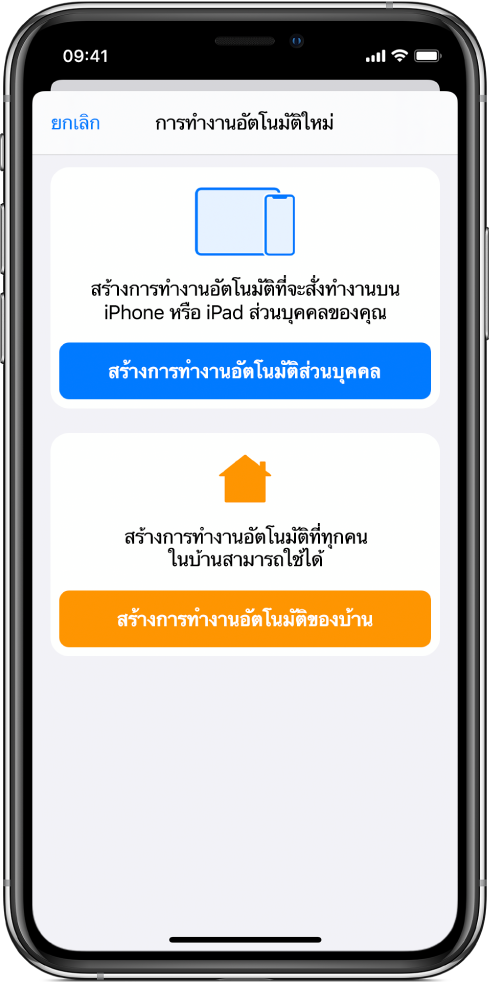
แตะ สร้างการทำงานอัตโนมัติของบ้าน
เลือกตัวสั่งทำงาน
โปรดดู ตัวสั่งทำงานการทำงานอัตโนมัติภายในบ้าน สำหรับข้อมูลเพิ่มเติม
เลือกตัวเลือกสำหรับตัวสั่งทำงาน แล้วแตะ ถัดไป
เลือกอุปกรณ์เสริมและบรรยากาศที่จะสั่งทำงานโดยอัตโนมัติ แล้วแตะ ถัดไป
โปรดดูบทความบริการช่วยเหลือของ Apple ตั้งค่าและใช้แอพบ้าน สำหรับข้อมูลเพิ่มเติม
ปฏิบัติตามวิธีใดวิธีหนึ่งต่อไปนี้:
แตะบรรยากาศเพื่อแสดงตัวอย่างบรรยากาศ
แตะอุปกรณ์เสริมเพื่อเปิดหรือปิด
เคล็ดลับ: ถ้าคุณกำหนดค่าให้อุปกรณ์เสริมเปิดเครื่องโดยใช้การทำงานอัตโนมัติภายในบ้าน คุณสามารถตั้งค่าให้อุปกรณ์เสริมปิดเครื่องหลังจากระยะเวลาที่ระบุได้
แตะอุปกรณ์เสริมค้างไว้เพื่อกำหนดค่า
ในการทดสอบการทำงานอัตโนมัติของคุณ ให้แตะ ทดสอบการทำงานอัตโนมัตินี้
แตะ เสร็จสิ้น
แปลงการทำงานอัตโนมัติให้เป็นคำสั่งลัด
การแปลงการทำงานอัตโนมัติภายในบ้านให้เป็นคำสั่งลัดจะช่วยให้คุณรวมการทำงานต่างๆ เข้าด้วยกันเพื่อสั่งทำงานอุปกรณ์เสริมรอบบ้านของคุณโดยอัตโนมัติโดยอิงจากตรรกะและข้อมูลจากแหล่งข้อมูลภายนอกได้
ในแอพคำสั่งลัด ให้แตะ การทำงานอัตโนมัติ
 หรือถ้าคุณได้สร้างการทำงานอัตโนมัติไว้แล้ว ให้แตะ
หรือถ้าคุณได้สร้างการทำงานอัตโนมัติไว้แล้ว ให้แตะ  ที่มุมขวาบน
ที่มุมขวาบน แตะ สร้างการทำงานอัตโนมัติของบ้าน
เลือกตัวสั่งทำงาน
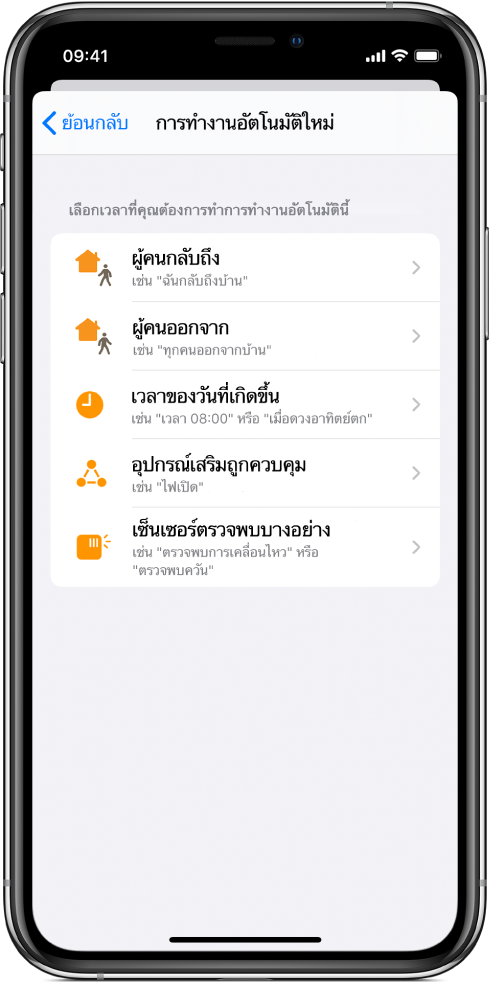
โปรดดู ตัวสั่งทำงานการทำงานอัตโนมัติภายในบ้าน สำหรับข้อมูลเพิ่มเติม
เลือกตัวเลือกสำหรับตัวสั่งทำงาน แล้วแตะ ถัดไป
แตะ แปลงเป็นคำสั่งลัด
ในการดูการทำงานทั้งหมดที่คุณสามารถเพิ่มไปยังการทำงานอัตโนมัติของคุณได้ ให้แตะ
 ที่ด้านบนสุดของลิสต์ ในการค้นหาการทำงานบางรายการ ให้ป้อนคำในช่องค้นหา
ที่ด้านบนสุดของลิสต์ ในการค้นหาการทำงานบางรายการ ให้ป้อนคำในช่องค้นหาโปรดดู แชร์คำสั่งลัด สำหรับข้อมูลเพิ่มเติม
ในการเพิ่มการทำงานไปยังการทำงานอัตโนมัติของคุณ ให้แตะการทำงานในลิสต์ค้างไว้ จากนั้นลากไปยังตำแหน่งที่คุณต้องการในตัวแก้ไขการทำงานอัตโนมัติ
คุณยังสามารถแตะที่การทำงานเพื่อเพิ่มไปยังด้านล่างสุดของลิสต์การทำงานในตัวแก้ไขการทำงานอัตโนมัติได้อีกด้วย
เพิ่มการทำงานให้มากเท่าที่ต้องการสำหรับการทำงานอัตโนมัติของคุณ
เคล็ดลับ: คุณสามารถเปลี่ยนลำดับของการทำงานได้โดยลากการทำงานไปยังตำแหน่งอื่นในตัวแก้ไขการทำงานอัตโนมัติ
ในการทดสอบการทำงานอัตโนมัติของคุณ ให้แตะ

ในการหยุดการทำงานอัตโนมัติ ให้แตะ

แตะ ถัดไป
เนื้อหาสรุปการทำงานอัตโนมัติของคุณจะแสดงขึ้น
แตะ เสร็จสิ้น
คุณยังสามารถสร้างการทำงานอัตโนมัติภายในบ้านด้วยแอพบ้านได้อีกด้วย ให้ดูที่บทความบริการช่วยเหลือของ Apple บทความนี้